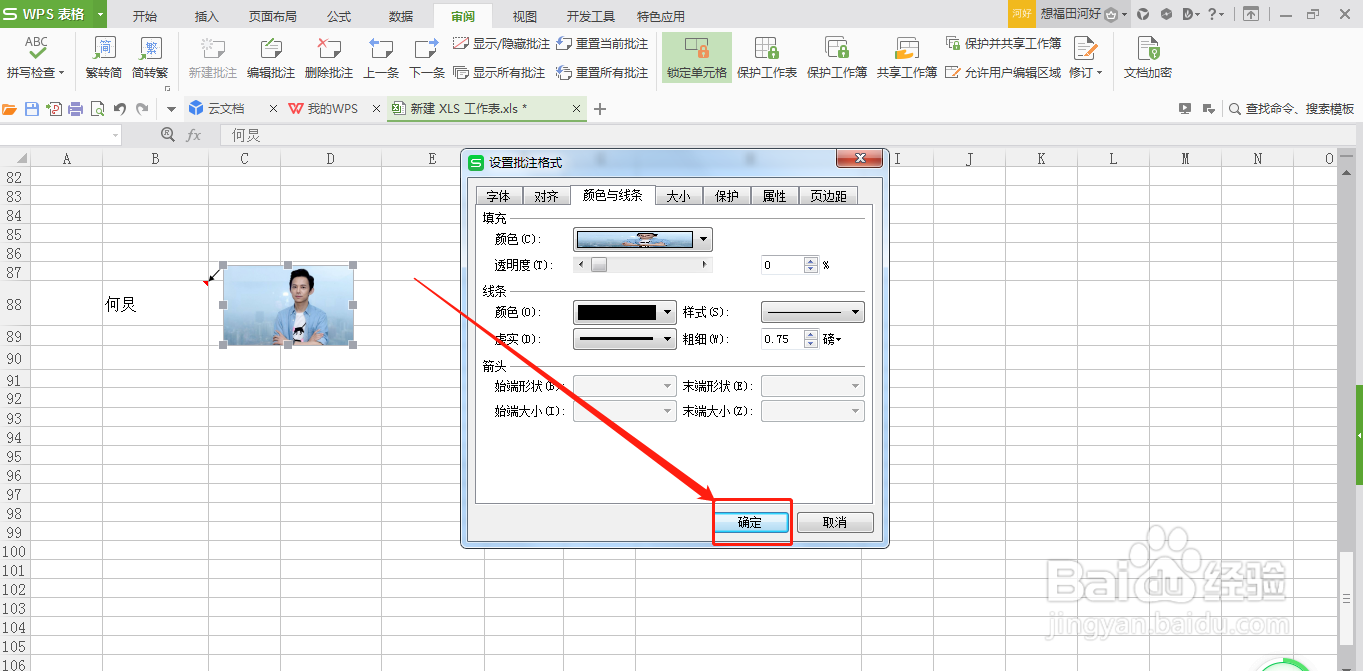1、打开WPS表格,输入需要添加提示的文本信息

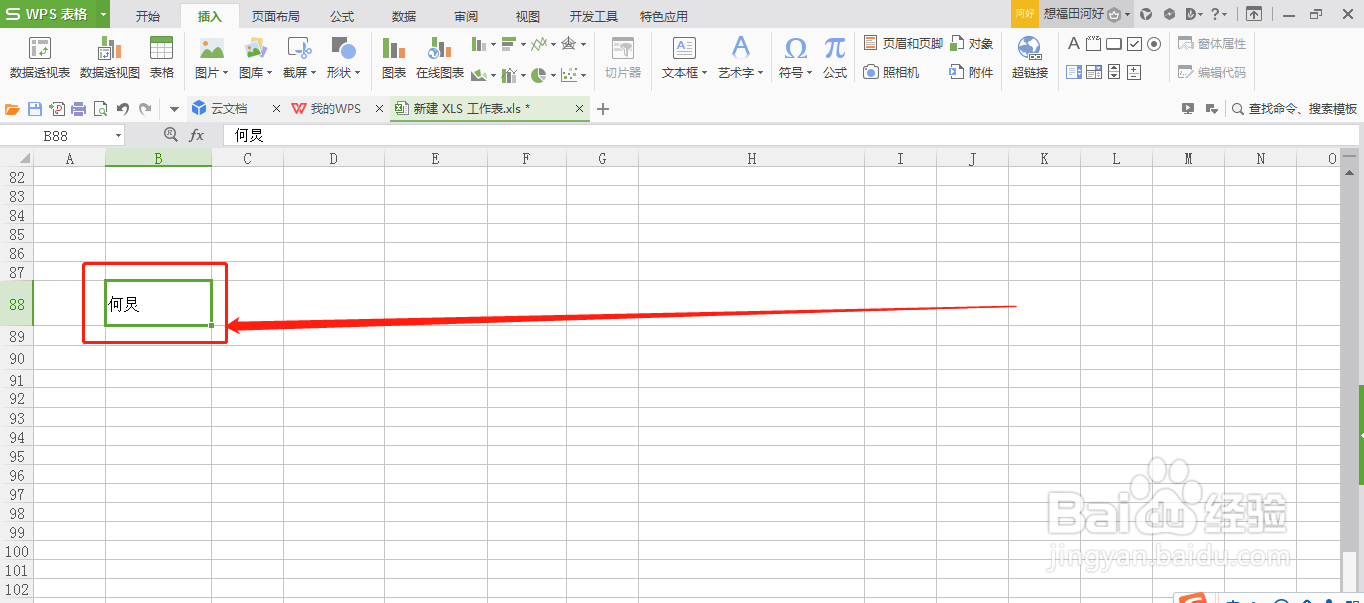
2、点击顶部菜单栏中的“审阅”

3、点击“新建批注”

4、选中“Administer”并删除

5、将鼠标移至批注的边框处,点击鼠标右键,选择“设置批注格式”

6、点击“颜色与线条”

7、点击“颜色”后面的三角形符号,选择“填充效果”

8、点击“图片”

9、点击“选择图片”
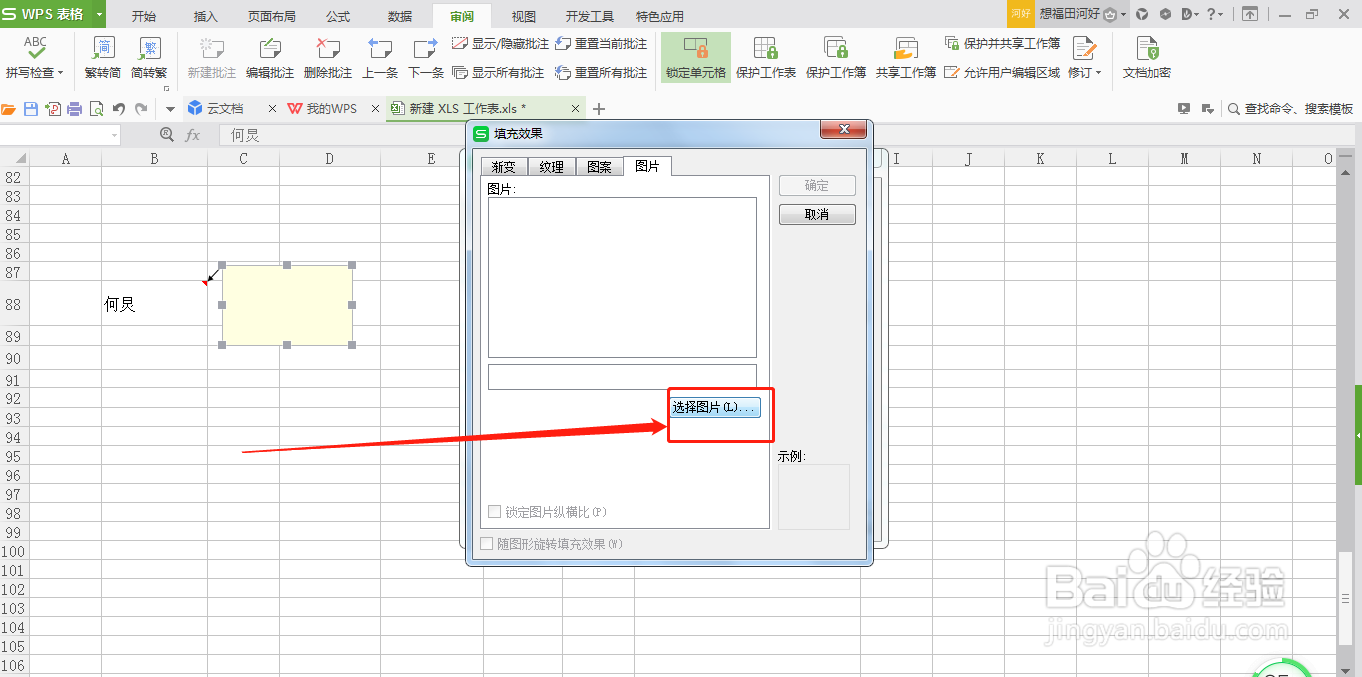
10、在本地文件中找到需要添加的图片批注,点击“打开”
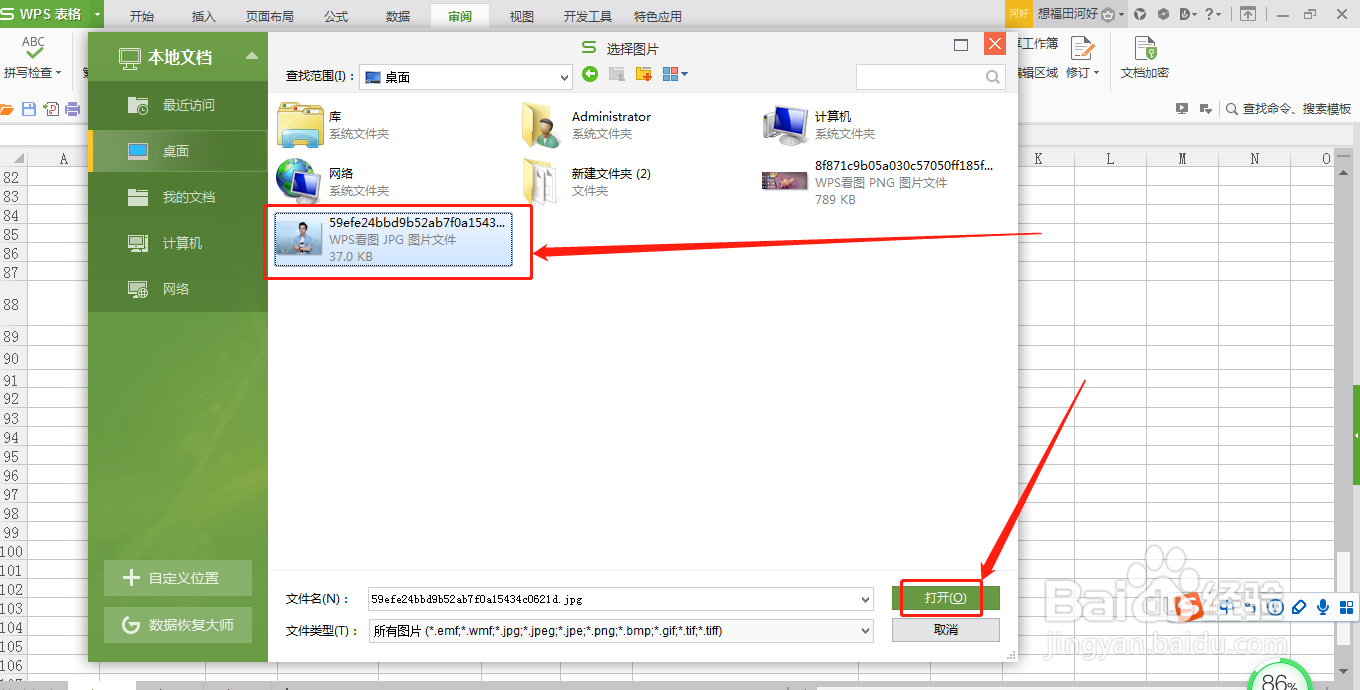
11、选中“锁定图片纵横比”

12、点击“确定”
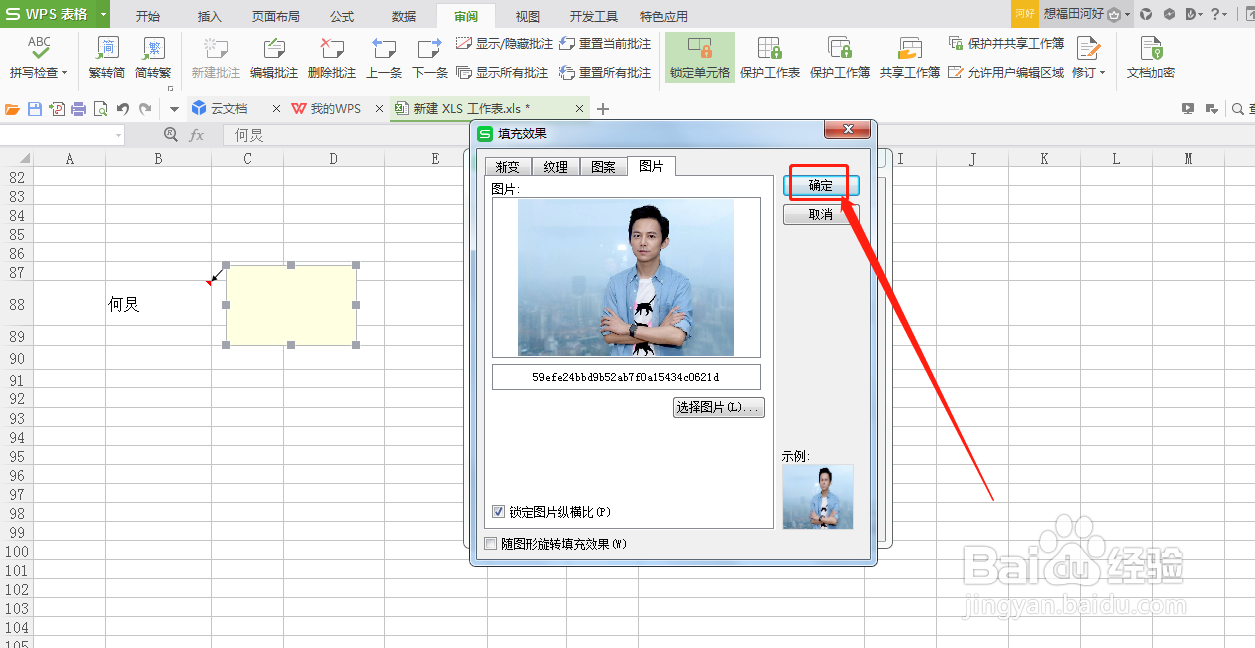
13、点击“确定”即可
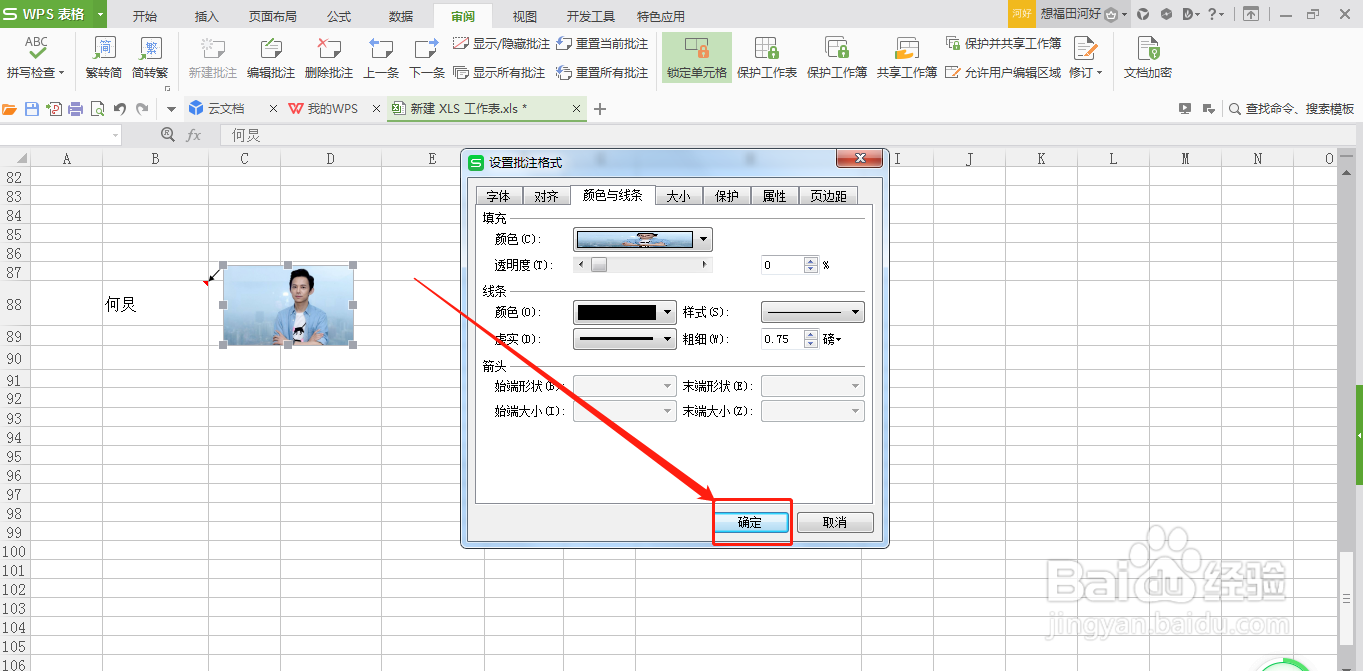

时间:2024-11-26 08:23:28
1、打开WPS表格,输入需要添加提示的文本信息

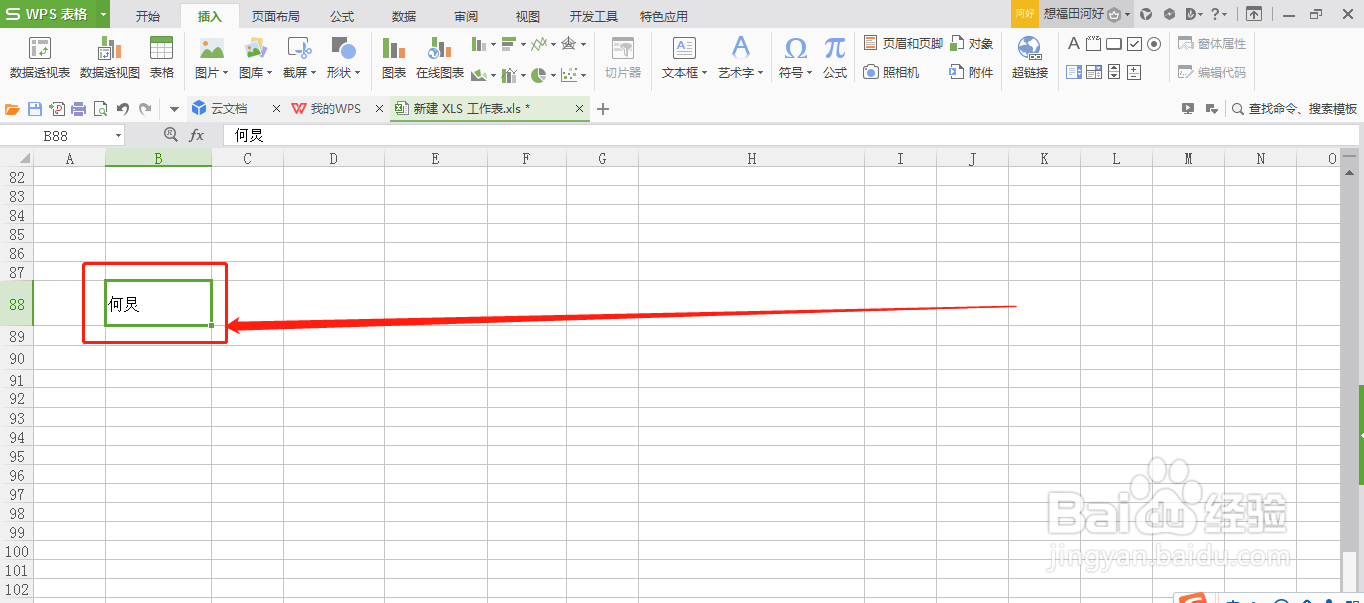
2、点击顶部菜单栏中的“审阅”

3、点击“新建批注”

4、选中“Administer”并删除

5、将鼠标移至批注的边框处,点击鼠标右键,选择“设置批注格式”

6、点击“颜色与线条”

7、点击“颜色”后面的三角形符号,选择“填充效果”

8、点击“图片”

9、点击“选择图片”
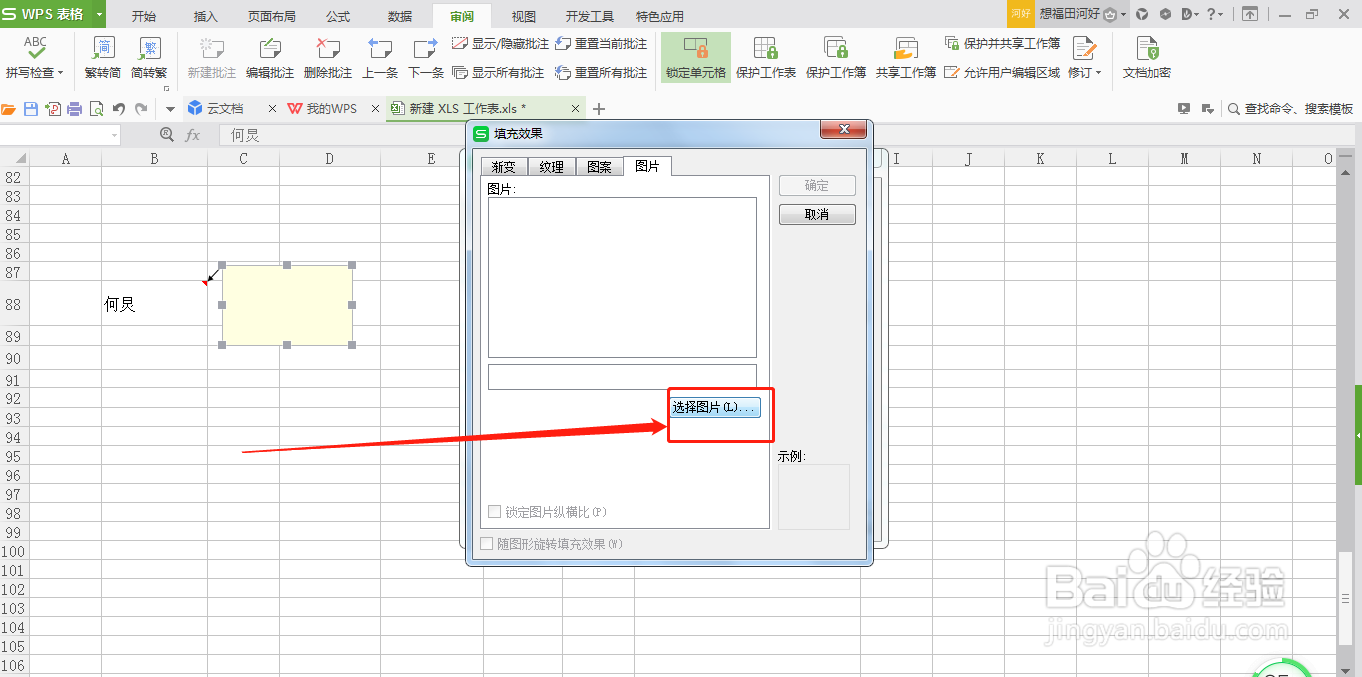
10、在本地文件中找到需要添加的图片批注,点击“打开”
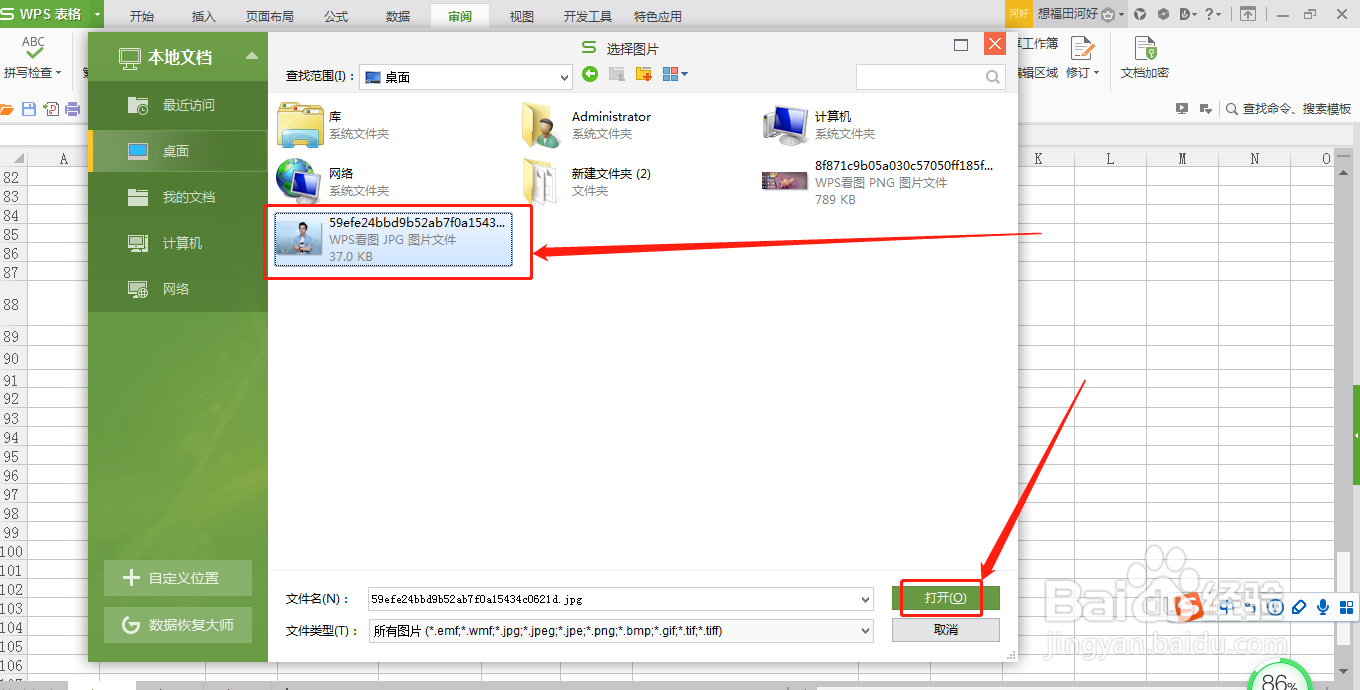
11、选中“锁定图片纵横比”

12、点击“确定”
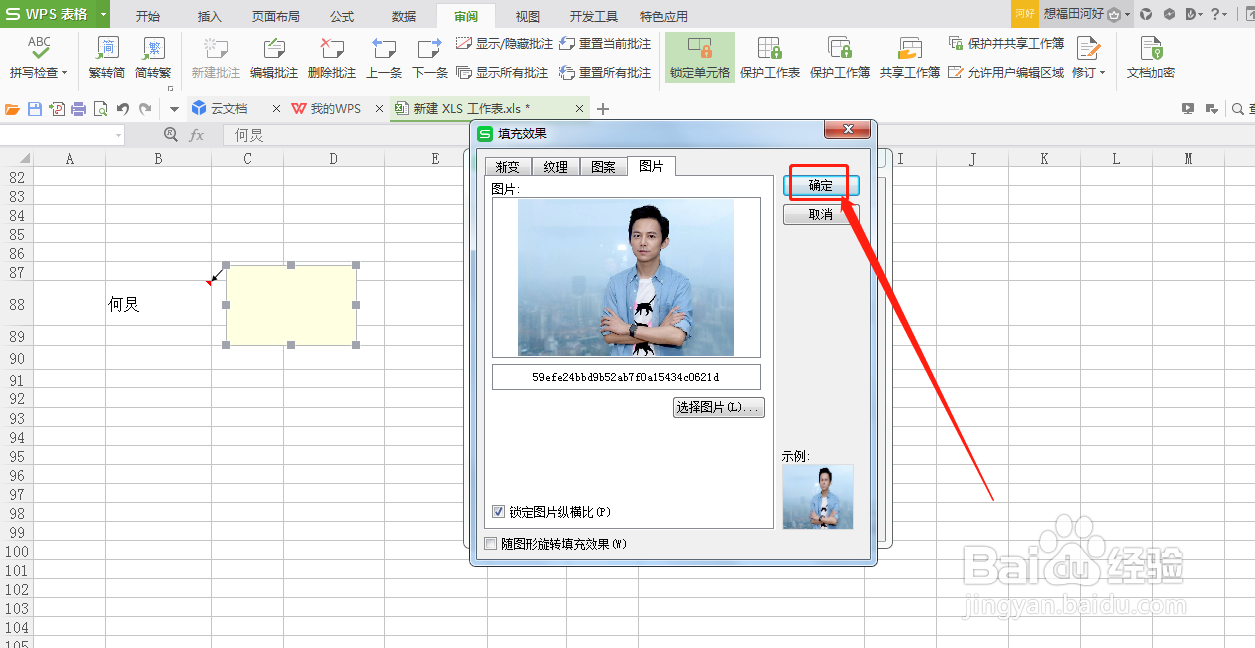
13、点击“确定”即可